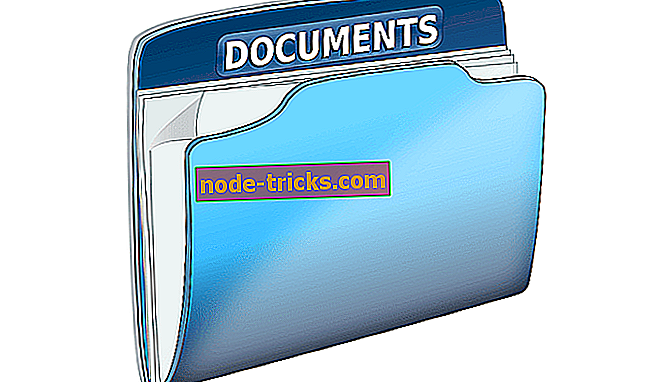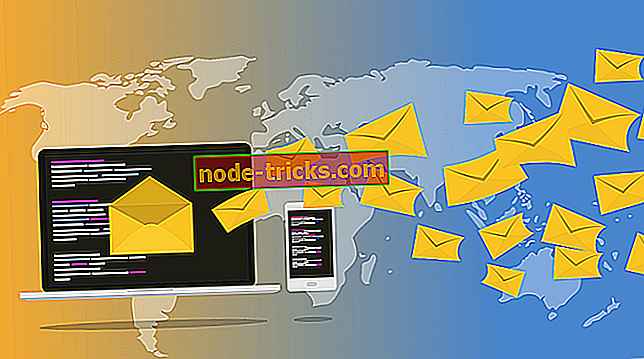Как восстановить местоположение временных интернет-файлов по умолчанию
В этой статье я покажу вам, как восстановить местоположение временных интернет-файлов по умолчанию. Это исправление полезно, если вы получали некоторые ошибки или предупреждения в Internet Explorer, возможно, от программ или игр, которым необходимо использовать место сохранения по умолчанию.
Ошибки могут также возникать при попытке изменить некоторые настройки через реестр Windows 10.
Почему Internet Explorer (IE) сохраняет файлы во временном местоположении
IE сохраняет определенные данные в вышеупомянутой папке временных файлов, чтобы улучшить наш опыт просмотра.
Обычно адресом этого местоположения является C: Users AppDataLocalMicrosoftWindowsINetCache
Здесь вы найдете кэшированные интернет-страницы, загруженные изображения и мультимедиа, сохраненные в IE. Прежде всего, все, что там кешируется, позволяет загружать веб-страницы с молниеносной скоростью.
В любом случае, временное расположение файлов Internet Explorer заключается в том, что если вы случайно изменили его на новую папку / местоположение, даже удаление проводника не будет работать. Вот что работает.
Действия по восстановлению местоположения временных интернет-файлов по умолчанию
Вам нужно будет отредактировать два ключа реестра и перезагрузить компьютер. Помните, что мы хотим вернуться к:
C: Пользователи AppDataLocalMicrosoftWindowsINetCache
1. Нажмите клавишу Windows + R. Это откроет диалоговое окно Run, как показано ниже.

2. Теперь введите regedit и нажмите ОК. Откроется окно редактирования реестра в Window 10.

Не забудьте нажать «да», когда пользовательские учетные записи задают вопрос о том, хотите ли вы продолжить изменение реестра.
Вот реестр:
3. Теперь пришло время редактировать соответствующие ключи реестра, поэтому перейдите к этому ключу:
HKEY_USERS.DEFAULTSпрограммное обеспечениеMicrosoftWindowsCurrentVersionExplorerПапки оболочки пользователя

Дважды щелкните выделенный ключ кэша и введите адрес исходного местоположения по умолчанию, как показано ниже (Соблюдайте заглавные буквы):
% USERPROFILE% AppDataLocalMicrosoftWindowsINetCache
Теперь нажмите OK, чтобы продолжить редактирование.
4. Теперь мы изменим последний ключ. Откройте этот ключ:
HKEY_CURRENT_USERSпрограммное обеспечениеMicrosoftWindowsCurrentVersionExplorerПапки оболочки пользователя

Снова перейдите к ключу кеша и проверьте, был ли он автоматически перемещен в нужное место.
Повторите предыдущие шаги, если это не так, дважды щелкните по кэшу, введите местоположение по умолчанию (% USERPROFILE% AppDataLocalMicrosoftWindowsINetCache), затем подтвердите, нажав OK.
5. Теперь перезагрузите компьютер и войдите в систему. Затем вы откроете окно браузера Internet Explorer, чтобы подтвердить, что вы установили для временных файлов Интернета местоположение по умолчанию.
Как проверить, было ли восстановлено расположение по умолчанию
- Запустить Internet Explorer.
- Нажмите на значок инструментов IE.
- Затем нажмите кнопку Интернет.
- На вкладке «Общие» нажмите «Настройки».
Это то, что вы должны увидеть, если все прошло хорошо в вашем стремлении сбросить расположение временных интернет-файлов по умолчанию.

Это все!